PlayStation क्लासिक के रिलीज़ होने के कुछ ही घंटों के भीतर, लोगों को एक विशेष छिपा हुआ मेनू मिला, जो उन्हें अतिरिक्त सुविधाओं तक पहुँचने की अनुमति देता था, जिससे वे क्षेत्र बदल सकते थे और दृश्य प्रभाव जोड़ सकते थे। दुर्भाग्य से, सही उपकरणों के बिना उन तक पहुंचना भी मुश्किल था और वे उपकरण महंगे थे। शुक्र है, मॉडिंग समुदाय के कई लोगों की कड़ी मेहनत के कारण, हमारे पास उन छिपे हुए मेनू तक पहुंचने का एक सुरक्षित और आसान तरीका है।
इस गाइड में प्रयुक्त उत्पाद
- आकर्षक अंगूठे: सैनडिस्क 16 जीबी फ्लैशड्राइव (अमेज़ॅन पर $7)
- को पूर्ण करो अपने PlayStation क्लासिक में नए गेम जोड़ें कैसे करें।
- PlayStation क्लासिक को बंद करें और हटा दें माइक्रो-यूएसबी पावर केबल.
- हटाना उ स बी फ्लैश ड्राइव प्लेस्टेशन क्लासिक से.
- प्रवेश कराएं उ स बी फ्लैश ड्राइव आपके विंडोज़ पीसी में।
- खोलें लोलहैक फ़्लैश ड्राइव रूट में फ़ोल्डर.
- नाम वाली फ़ाइल को कॉपी करें लोलहैक.श सुरक्षित रखने के लिए अपने डेस्कटॉप पर। हम इस फ़ाइल को संपादित करेंगे लेकिन इसे बाद में वापस आना होगा।
- नाम वाली फ़ाइल खोलें लोलहैक.श आपके फ़्लैश ड्राइव पर. सामान्यतः यह नोटपैड या वर्डपैड में खुलेगा। यदि आपके पास नोटपैड++ है तो यह और भी बेहतर है क्योंकि यह कोड को सही ढंग से लाइन अप करता है।
- नीचे दिए गए कोड को अपने में कॉपी करें लोलहैक.श फ़ाइल। इसे वर्तमान में मौजूद जानकारी को नए कोड से प्रतिस्थापित कर देना चाहिए। चिंता न करें हमने उपरोक्त चरण में मूल की एक प्रति बना ली है।
#!/bin/sh#Access Esc Menu from Select + Triangle on controllersleep 5sexport PCSX_ESC_KEY=2killall ui_menusleep 5scd /data/AppData/sony/pcsx/usr/sony/bin/ui_menu --power-off-enablesync - प्रेस बचाना LOLHACk.sh फ़ाइल को अपने फ़्लैश ड्राइव पर वापस सहेजने के लिए नोटपैड पर।
- खोलें ब्लेमसिंक आपके फ़्लैश ड्राइव पर फ़ोल्डर.
- चलाएँ BlemSync.exe फ़ोल्डर में फ़ाइल. यह आपके नए कोड को USB फ्लैश ड्राइव में सही ढंग से लोड करेगा।
- हटाना उ स बी फ्लैश ड्राइव सुरक्षित रूप से अपने पीसी से और अपने प्लेस्टेशन क्लासिक पर जाएँ।
- प्रवेश कराएं उ स बी फ्लैश ड्राइव प्लेस्टेशन क्लासिक में, सुनिश्चित करें कि माइक्रो यूएसबी केबल अनप्लग है।
- प्रवेश कराएं माइक्रो-यूएसबी केबल प्लेस्टेशन क्लासिक के पिछले हिस्से में। आपको क्लासिक लाइट अप पर एक नारंगी रोशनी दिखाई देगी।
- दबाओ बिजली का बटन क्लासिक पर. आपको हरी बत्ती दिखनी चाहिए, फिर हरी बत्ती हरी और नारंगी चमकनी चाहिए। यदि ऐसा होता है तो इसका मतलब है कि हैक ने काम कर दिया है। इसके बाद कंसोल अपने सामान्य कार्यशील मोड में लोड हो जाएगा नहीं आपका हैक किया गया मोड.

- अपना बंद करें प्लेस्टेशन क्लासिक एक और बार। चिंता न करें, हमारा काम लगभग पूरा हो चुका है।
- हटाना माइक्रो-यूएसबी केबल पीछे से।
- अपना लें उ स बी फ्लैश ड्राइव अपने विंडोज़ पीसी पर वापस जाएँ।
- मॉडिफाइड को बदलें लोलहैक.श उस पुराने फ़ाइल के साथ फ़ाइल करें जिसे हमने चरण 6 में सहेजा था। यह आपको क्लासिक पर फिर से अपने कस्टम गेम मेनू में प्रवेश करने की अनुमति देगा।

- प्रवेश कराएं उ स बी फ्लैश ड्राइव अपने प्लेस्टेशन क्लासिक में वापस डालें, सुनिश्चित करें कि माइक्रो-यूएसबी केबल बाद में डालें, पहले नहीं।
- अपना चालू करें प्लेस्टेशन क्लासिक. अब आपको अपना बनाया हुआ कस्टम गेम मेनू देखना चाहिए अन्य कैसे करें.
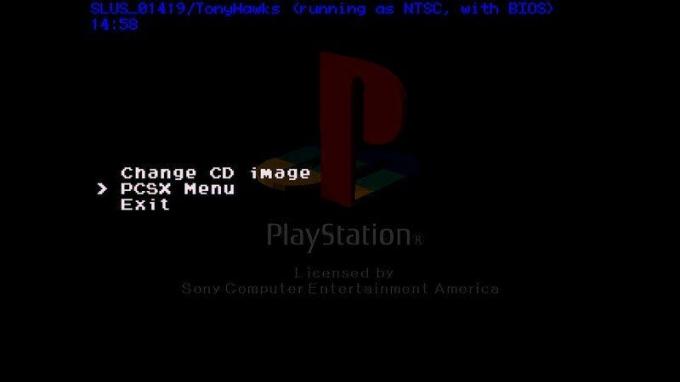
- दबाओ एक्स बटन अपनी पसंद के खेल में प्रवेश करने के लिए।
- जब भी आप खेल में हों तो आप इसे दबा सकते हैं बटन + त्रिकोण चुनें छिपे हुए मेनू तक पहुँचने के लिए एक साथ।
वहां हमारे पास यह है! अब आपके पास खेलने के लिए विभिन्न मेनू और दिलचस्प चीज़ों की एक विशाल श्रृंखला तक पहुंच है। यहां अधिकांश मेनू वास्तव में गेमप्ले को प्रभावित करने के लिए बहुत कुछ नहीं करते हैं। केवल यही बड़े परिवर्तन आप कर सकते हैं क्षेत्रों के लिए, जो फ्रैमरेट्स के लिए अच्छा है, और के लिए स्कैन लाइनें जोड़ना टीवी को पूरी तरह 90 के दशक का लुक देने के लिए! हालाँकि एक दोस्ताना अनुस्मारक; यहां ऐसी चीजें हैं जो आपके क्लासिक को पूरी तरह से तोड़ सकती हैं इसलिए कृपया आप जो भी बदलें उसमें बहुत सावधान रहें।
हमारे शीर्ष उपकरण चयन
इस कार्य को करने के लिए बहुत कुछ आवश्यक है। निःसंदेह, आपको अपने विंडोज़ पीसी या लैपटॉप के साथ-साथ अपने प्लेस्टेशन क्लासिक की भी आवश्यकता होगी। एकमात्र अतिरिक्त चीज़ की आवश्यकता है वह है थंब ड्राइव।

सैंडिस्क 16 जीबी फ्लैशड्राइव
16GB की तेज़ मेमोरी
सैंडिस्क अल्ट्रा फ्लेयर 16 जीबी फ्लैश ड्राइव जानकारी संग्रहीत करने और इसे अपने यूएसबी 3.0 कनेक्शन पर तुरंत स्थानांतरित करने के लिए एक उत्कृष्ट उत्पाद है। इस कीमत पर, यह फ्लैश ड्राइव एक चोरी है।
मैंने कई अलग-अलग परियोजनाओं के लिए कई बार सैंडिस्क अल्ट्रा फ्लेयर का उपयोग किया है और यह कभी भी अच्छा काम करने में विफल नहीं होता है। यह ड्राइव PlayStation क्लासिक मॉड के लिए एकदम सही है क्योंकि इसे FAT32 में फ़ॉर्मेट किया जा सकता है और USB 3.0 के कारण, सब कुछ जल्दी और आसानी से स्थानांतरित किया जा सकता है।
अतिरिक्त प्लेस्टेशन क्लासिक मर्चेंडाइज़

AmazonBasics 10-फुट एचडीएमआई(अमेज़ॅन पर $10)
10-फुट माइक्रो-यूएसबी से जुड़ा, यह एचडीएमआई आपको प्लेस्टेशन क्लासिक को अपनी इच्छानुसार कहीं भी ले जाने की अनुमति देगा। यदि आप मूल नियंत्रकों का उपयोग करना चाहते हैं तो यह विशेष रूप से सहायक है।

एंकर डुअल एसी एडाप्टर(अमेज़ॅन पर $10)
PlayStation क्लासिक का उपयोग करने के लिए एक वॉल एडॉप्टर की आवश्यकता होती है क्योंकि यह बॉक्स में एक के साथ नहीं आता है। यह एंकर वन एक उत्कृष्ट एडाप्टर है और दो पोर्ट के साथ आता है ताकि आप एक ही समय में अपना फोन चार्ज कर सकें।
एचटीसी हीरो के दिनों से ही जेम्स की जेबों में दो या तीन एंड्रॉइड फोन भर गए हैं। जेम्स फोन, ऐप्स और हाल ही में PlayStation, विशेष रूप से VR पर सलाह देने के लिए हमेशा तैयार रहते हैं, यह अब एक जुनून जैसा हो गया है। उसे @keridel जहां भी मीडिया सोशल हो, ढूंढें।
